DVD
- 1. Записать/Конвертировать видео на DVD+
- 2. Записать/Конвертировать DVD на ПК +
- 3. Другие советы DVD +
DVD Burner для Mac: Топ-10 бесплатных программ для записи DVD для Mac
Автор: Михаил Владимирович • 2025-10-23 21:13:29 • Проверенные решения
В поиске программного обеспечения для записи DVD на Mac с простым функционалом, похожее на iDVD? Вы в правильном месте. Из статьи вы узнаете 10 топовых бесплатных программ для записи DVD на Mac с простым функционалом для Mac OS X. Прежде чем начать, мы бы хотели вам представить программу для записи DVD, которая предоставит вам несколько отличных функций. Если вы хотите бесплатную программу, переходите сразу к части 2. А теперь можете приступать к чтению и вы найдете для себя лучшее бесплатное записывающее устройство для записи DVD на Mac.
10 бесплатных программ для записи DVD-дисков для Mac
- Wondershare UniConverter для Mac
- Burn
- BurnX
- Simply Burns
- Express Burn
- Disc Burner для Mac
- Bombono DVD
- LiquidCD
- Finder
- iDVD
1. Wondershare UniConverter для Mac - Лучшая программа для записи DVD-дисков для Mac (включая Mac OS Catalina)
Wondershare UniConverter -это универсальный универсальные видео инструменты, который не только записывает более 1000 видеоформатов на DVD/Blu-ray диск, но также предоставляет вам список функций, связанных с видео. С помощью этой программы записи DVD для Mac вы можете создавать воспроизводимые DVD-диски с привлекательными бесплатными шаблонами меню DVD и быстро редактировать видео перед записью. Кроме того, вы будете поражены его быстрой скоростью горения и высоким качеством вывода. Кроме того, с помощью этого инструмента вы также можете конвертировать, редактировать, загружать, записывать, организовывать и смотреть видео в различных форматах.
 Wondershare UniConverter - Универсальный конвертер видео
Wondershare UniConverter - Универсальный конвертер видео

- Конвертировать аудио/видео формат в другие более 1000 видеоформатов, таких как MP4, MOV, AVI и т.д.
- Скорость преобразования в 90 раз выше, чем у любых обычных преобразователей.
- Записывать видео на DVD с помощью настраиваемых бесплатных шаблонов меню DVD.
- Набор инструментов с дополнительными функциями, такими как Запись экрана, конвертер VR, создатель GIF, Исправление метаданных мультимедиа и многое другое.
- Загрузите видео с YouTube и других более 10 000 сайтов обмена видео.
- Поддерживаемые ОС: Windows 10/8/7/XP/Vista, macOS 11 Big Sur, 10.15 (Catalina), 10.14, 10.13, 10.12, 10.11, 10.10, 10.9, 10.8, 10.7.
Как записать видео на DVD с помощью Wondershare Best DVD Burner для Mac?
В самом начале вы должны сначала загрузить и установить Wondershare UniConverter на свой Mac, и его можно скачать бесплатно и быстро установить; просто войдите по ссылке ниже, а затем следуйте инструкциям для записи видео на DVD на Mac.
Шаг 1Добавьте видео в программу UniConverter.
Откройте конвертер единиц измерения Wondershare на вашем Mac. После этого выберите раздел DVD-горелка в главном интерфейсе. Нажмите кнопку <класс span="strong">Добавить файлы в левом верхнем углу интерфейса и добавьте видео, которые вы хотите записать на DVD. Или вы можете напрямую перетащить видео в программу.

Шаг 2 Выбрать шаблоны меню DVD.
Нажмите на значок редактирования на правой панели интерфейса, чтобы перейти в окно Шаблон DVD, а затем вы сможете просмотреть и изменить шаблон, который хотите использовать с DVD.После того, как вы выбрали шаблон меню, нажмите кнопку OK для подтверждения.
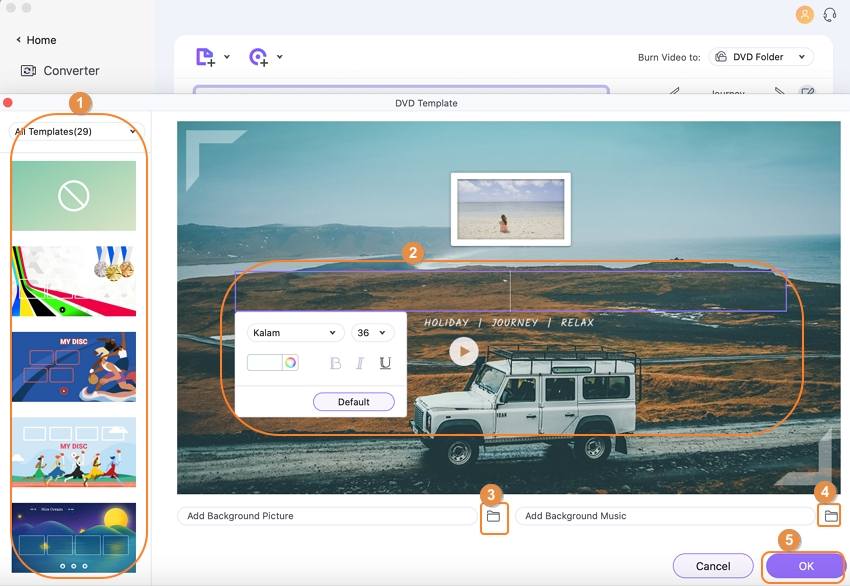
Шаг 3 Записывайте видео на DVD с помощью Wondershare UniConverter для Mac.
После изменения шаблона вы также можете редактировать другие параметры, такие как стандарт телевизора, соотношение сторон, качество и многое другое в главном интерфейсе. Затем вы можете нажать кнопку Записать в правом нижнем углу, чтобы начать запись видео на DVD на Mac.
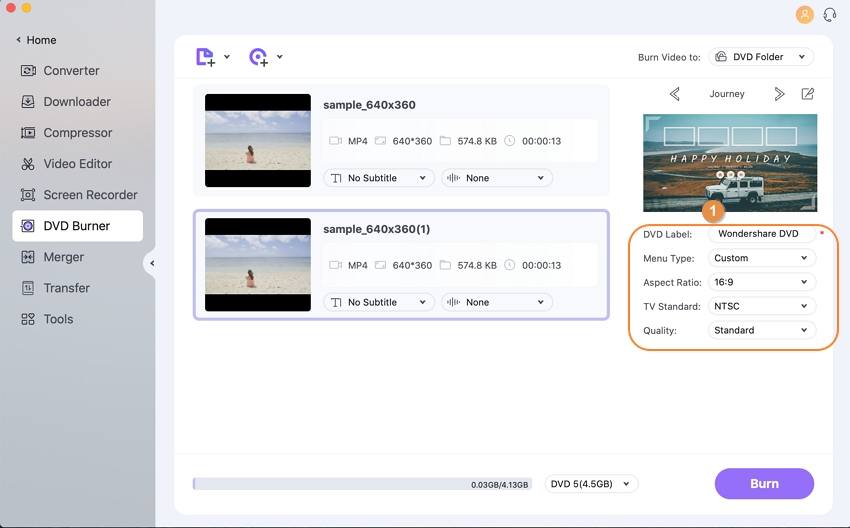
Video Tutorial on How to Burn Video to DVD on Windows, Similar Steps for Mac

Советы
Если вы хотите знать, как конвертировать DVD-диски на Mac, просто перейдите в <класс span="сильный">Как конвертировать DVD в видео на Mac >> чтобы узнать больше.
2. Burn
Компания Burn приобрела широкую репутацию за запись всех типов файлов на DVD-диски для резервного копирования или DVD-плееры. Вы даже можете использовать запись для Mac для копирования DVD-файлов, включая .dmg, iso, cue/bin и т.д. Он также поддерживает создание простого интерактивного меню DVD, такого как коммерческие DVD-фильмы. Это универсальный набор инструментов для записи DVD, такой как ImgBurn для Windows, программное обеспечение для записи DVD с открытым исходным кодом для Mac на SourceForge.

3. BurnX
Не спутайте эту программу с Burn. BurnX другое бесплатное приложение для записи DVD на Mac и Windows, и эта программа разработана HernanSoft. Имея простой и удобный для пользования интерфейс, BurnX поможет вам записать воспроизводимыe CD/DVD посредством перетаскивания их в программу. Эта функция схожа Wondershare DVD Creator for Mac(включая Catalina), в котором также можно добавлять файлы, перетаскивая их в интерфейс, чтобы записывать DVD в высоком качестве. Поддерживаются все популярные видеоформаты, включая MP4, FLV, AVI и другие.

4. Simply Burns
Это другая программа на Mac для записи DVD с простым интерфейсом, которая поможет вам записать видео на DVD. Это приложение предоставляет такие функции, как медиа-копирование, создание аудио и запись изображений на DVD. Этой программой очень легко пользоваться, даже новички могут записать DVD на своем Mac компьютере.

5. Express Burn
Express Burn - другая надежная и бесплатная программа для записи DVD на Mac. Она поддерживает запись видео на Blu-ray, HD-DVD, а также ISO изображения. Интерфейс легок в использовании, так что вы сразу же сможете разобраться, как его использовать.
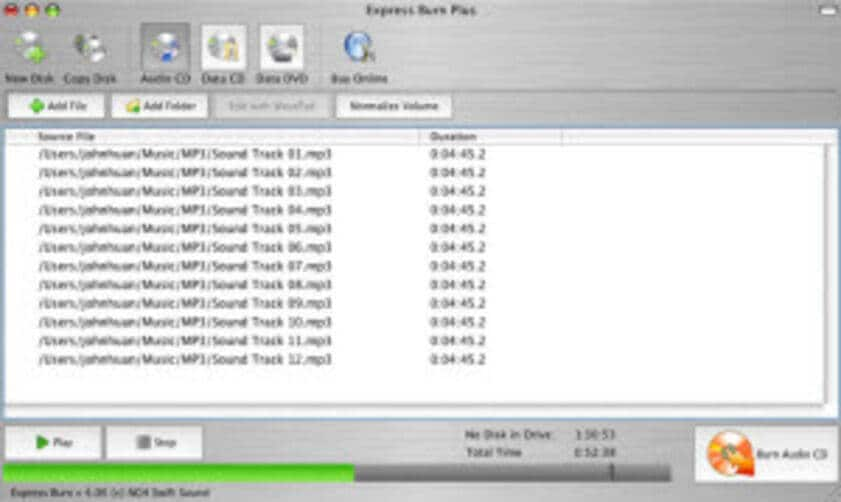
6. Disc Burner для Mac
Dis Burner для Mac это универсальный инструмент для записи видео на Mac. Он позволяет вам упорядочить содержимое, хранить весь ваш цифровой контент на диске и записать на DVD, так же как и на ISO файл. Другая прекрасная функция этого приложения в том, что вы можете перенести файл с изображением с DVD на локальный жесткий диск.

7. Bombono DVD
Bombono DVD надежное ПО для записи DVD на Mac, позволяющее пользователям создавать файлы-дубликаты любого типа CD. Оно может распозновать CD, которые не могут распозновать другие приложения Mac OS X. Его можно использовать для записи SVCD и VCD и оно также предоставляет доступ к некоторым функциям, таким как перепрожиг. Этот инструмент прекрасно подойдет для запси изображений с дисков. На домашней странице Bombono DVD находятся основные функции этой программы, которые помогут вам узнать больше о данной программе для записи DVD.

8. LiquidCD
Хотя домашняя страница LiquidCD довольна скромная, программа является прекрасным бесплатным программным обеспечением для записи DVD на Mac. Так же, как Burn, оно позволяет записывать почти все CD и DVD медиа, и эта программа поддерживает множество языков, включая английский, франузский, немецкий, испанский и датский. Также здесь есть форум для пользователей, на котором можно задавать инересующие вас вопросы, но он только на французском.Посетите домашнюю страницу этого бесплатного записывающего устройства DVD на Mac, и вы сможете больше узнать об этой программе.

9. Finder
Finder записывает только данные DVD. Его можно найти по умолчанию в Mac, приложение помогает записывать диски и не нуждается в сторонней программе. Для этого нужно просто вставить диск в дисковод SuperDrive. Выберите Открыть Finder в появившемся на экране окне и нажмите кнопку OK. Вы можете задать имя безымянным DVD. Теперь вы можете перетащить файлы в список для записи. Нажмите на список, а затем на опцию "Запись". Появится всплывающее окно, в котором вам просто нужно нажать на кнопку записи.

10. iDVD
iDVD - еще одна легкая в использовании программа для записи DVD с простым интерфейсом, который поможет вам записывать видео на DVD на Mac компьюере. Эта программа для записи DVD сконцентрирована на простоте использования, и она может помочь пользователям лекго управлять процессом записи, если даже пользователь является новичком в этой сфере.

Вывод: Выберите свое любимое программное обеспечение для записи DVD-дисков из списка 10 лучших выше. UniConverter Wondershare всегда является наиболее рекомендуемым, так как он обладает сверхбыстрой скоростью записи, высоким качеством вывода и множеством функций. СКАЧАЙТЕ БЕСПЛАТНО, чтобы попробовать!
Михаил Владимирович
chief Editor
Общая оценка4.5(105человек участвовало)